讲义二 基础档案设置.docx
《讲义二 基础档案设置.docx》由会员分享,可在线阅读,更多相关《讲义二 基础档案设置.docx(32页珍藏版)》请在冰豆网上搜索。
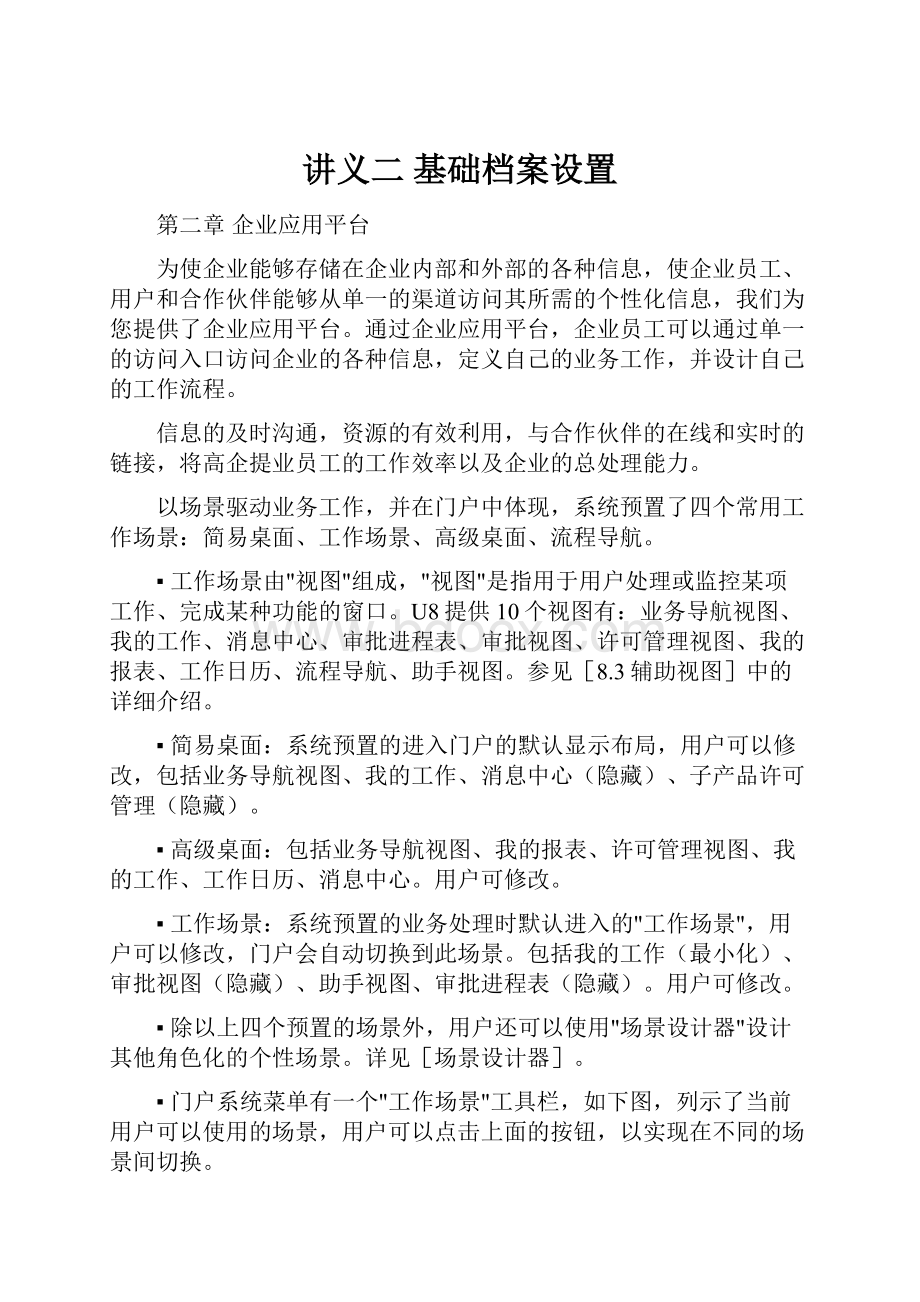
讲义二基础档案设置
第二章企业应用平台
为使企业能够存储在企业内部和外部的各种信息,使企业员工、用户和合作伙伴能够从单一的渠道访问其所需的个性化信息,我们为您提供了企业应用平台。
通过企业应用平台,企业员工可以通过单一的访问入口访问企业的各种信息,定义自己的业务工作,并设计自己的工作流程。
信息的及时沟通,资源的有效利用,与合作伙伴的在线和实时的链接,将高企提业员工的工作效率以及企业的总处理能力。
以场景驱动业务工作,并在门户中体现,系统预置了四个常用工作场景:
简易桌面、工作场景、高级桌面、流程导航。
▪工作场景由"视图"组成,"视图"是指用于用户处理或监控某项工作、完成某种功能的窗口。
U8提供10个视图有:
业务导航视图、我的工作、消息中心、审批进程表、审批视图、许可管理视图、我的报表、工作日历、流程导航、助手视图。
参见[8.3辅助视图]中的详细介绍。
▪简易桌面:
系统预置的进入门户的默认显示布局,用户可以修改,包括业务导航视图、我的工作、消息中心(隐藏)、子产品许可管理(隐藏)。
▪高级桌面:
包括业务导航视图、我的报表、许可管理视图、我的工作、工作日历、消息中心。
用户可修改。
▪工作场景:
系统预置的业务处理时默认进入的"工作场景",用户可以修改,门户会自动切换到此场景。
包括我的工作(最小化)、审批视图(隐藏)、助手视图、审批进程表(隐藏)。
用户可修改。
▪除以上四个预置的场景外,用户还可以使用"场景设计器"设计其他角色化的个性场景。
详见[场景设计器]。
▪门户系统菜单有一个"工作场景"工具栏,如下图,列示了当前用户可以使用的场景,用户可以点击上面的按钮,以实现在不同的场景间切换。
▪用户可以调整某场景的门户视图布局,并可保存为"私有场景",下一次登录按保存的布局显示,"私有场景"可删除。
注意:
只有操作员才可以进入企业应用平台,admin不能进入企业应用平台进行操作
第一节基础档案设置
一、基础信息
1.系统启用
本功能用于已安装系统(或模块)的启用,并记录启用日期和启用人。
要使用一个产品必须先启用这个产品。
进入系统启用:
1.用户创建一个新账套后,自动进入系统启用界面,用户可以一气呵成的完成创建账套和系统启用。
2.或者由[用友ERP-U8-企业应用平台-基础信息-基本信息]进入,作系统启用的设置。
【操作步骤】
1.打开【系统启用】菜单,列示所有产品;
2.选择要启用的系统,在方框内打勾,只有系统管理员和账套主管有系统启用权限;
3.在启用会计期间内输入启用的年、月数据;
4.用户按〖确认〗按钮后,保存此次的启用信息,并将当前操作员写入启用人。
注意
∙所有系统进入时都要判断系统是否已经启用。
未启用的系统不能登录。
【系统启用约束条件】
▪供应链系统产品启用
∙采购、销售、存货、库存四个模块,如果其中有一个模块后启,其启用期间必须大于等于其他模块最大结账月。
∙应付先启,后启采购,采购的启用月必须大于等于应付的未结账月。
∙应收先启,后启销售,销售的启用月必须大于等于应收的未结账月,并且,必须应收款管理系统未录入当月(销售启用月)发票。
或者将录入的发票删除。
∙销售先启,应收后启,如果销售已有结账月,应收的启用月应大于等于销售未结账月,如果销售无结账月,应收的启用月应大于等于销售启用月。
∙销售先启,后启应收,应将销售当月已审核的代垫费用单生成应收单。
(单据日期为当月)
∙在启用库存前用户必须先审核库存启用日期之前的未审发货单。
∙库存启用时库存启用日期之前的发货单有对应的库存启用日期之后的出库单,必须将此类出库单删除,并在库存启用日期之前生成这些出库单,然后在启用库存系统。
∙库存启用时用户必须先审核库存启用日期之前的先开票、未审发票,否则,库存系统不能启用。
∙采购先启用,库存后启用时,如果库存启用月份已有根据采购订单生成的采购入库单,则库存不能启用。
∙委外管理只有在库存管理和存货核算两个模块都启用之后,才能启用。
∙"GSP质量管理系统"必须在"库存系统"启用之后再启用。
而且"GSP质量管理系统"和"质量管理"系统不能同时启用。
∙质量管理必须与库存系统一起使用,只有在库存系统启用后,质量管理系统才可启用,与其他系统无先后启用顺序控制。
质量管理系统的启用月必须大于等于库存管理的未结账月。
▪生产制造的启用
∙生产订单、主生产计划、需求规划、工程变更系统应在物料清单系统启用后,才能启用;反启用时,应进行反向检查,即生产订单、主生产计划、需求规划、工程变更系统没有反启用,则物料清单系统不允许反启用;
∙车间管理、产能管理系统应在生产订单系统启用后,才能启用;车间管理、产能管理系统没有反启用,则生产订单系统不允许反启用;
▪总账与其他系统的启用
各系统的启用日期必须大于或等于账套的启用日期。
要启用网上银行必须先启用总账。
▪集团账套提示
∙只有"集团账套",才允许启用"集团财务"系统;
∙"集团财务"的启用月份为会计月对应的自然月的第一天;
∙先建立关联的数据库,才能启用专家财务评估、管理驾驶舱和数据分析产品,如何设置关联数据库参见相关产品使用手册;
∙启用时判断是否是"集团账套",如果是"集团账套",不允许启用"总账"产品;
▪专家财务评估
对于集团版产品应用,无论是企业版账套还是集团版账套都可以启用;而他的企业版只能在企业版账套启用。
▪合并报表
只有集团版,只能在集团版账套中启用。
▪人力资源的启用
∙人事管理启用之前必须先启用HR基础设置,其它产品(薪资管理、考勤管理、招聘管理、经理自助、员工自助)启用之前必须先启用人事管理。
人事管理反启用之前,其它产品(薪资管理、考勤管理、招聘管理、经理自助、员工自助)必须全部反启用;HR基础设置反启用之前,人事管理必须先反启用。
计件工资启用前必须先启用薪资管理,薪资管理反启用前,必须反启用计件工资。
2.编码方案
本功能主要用于设置有级次档案的分级方式和各级编码长度,可分级设置的内容有:
科目编码、客户分类编码、部门编码、存货分类编码、地区分类编码、货位编码、供应商分类编码、收发类别编码和结算方式编码。
编码级次和各级编码长度的设置将决定用户单位如何编制基础数据的编号,进而构成用户分级核算、统计和管理的基础。
【栏目说明】
▪科目编码级次
系统最大限制为九级十五位,且任何一级的最大长度都不得超过九位编码。
一般单位用32222即可。
用户在此设定的科目编码级次和长度将决定用户单位的科目编号如何编制。
例如某单位将科目编码设为32222,则科目编号时一级科目编码是三位长,二至五级科目编码均为两位长;又如某单位将科目编码长度设为3332,则科目编号时一级科目编码为三位长,二级科目编码为三位长,四级科目编码为两位长。
【例】某单位使用新的会计制度,将科目编码长度设为422,即科目编码时一级科目编码为四位长,二级科目编码为二位长,三级科目编码为二位长。
该单位科目编号如下:
级次 科目编码 科目名称
1 1001 现金
1 1002 银行存款
2 100201 工行存款
3 10020101 工行人民币存款
3 10020102 工行美元存款
1 1101 短期投资
2 110101 股票
2 110102 债券
【操作说明】
▪修改编码方案
点击要修改的编码方案中的级次和长度,可以直接按数字键定义级长。
但设置的编码方案级次不能超过最大级数;同时系统限制最大长度,只能在最大长度范围内,增加级数,改变级长。
置灰区域表示不可修改。
提示
∙当您在建立账套时设置存货(客户、供应商)不需分类,则在此不能进行存货分类(客户分类、供应商分类)的编码方案设置。
3.数据精度
由于各用户企业对数量、单价的核算精度要求不一致,为了适应各用户企业的不同需求,本系统提供了自定义数据精度的功能。
需要设置的数据精度主要有:
存货数量小数位、存货单价小数位、开票单价小数位、件数小数位数、换算率小数位数和税率小数位数。
用户可根据企业的实际情况来进行设置。
应收、应付、销售、采购、库存、存货、采购计划系统均需使用数据精度。
【栏目说明】
∙存货数量小数位:
用户可根据企业的实际情况,输入在进行存货数量核算时所要求的小数位数。
只能输入0-6之间的整数,系统默认值为2。
∙存货体积小数位:
用户可根据企业的实际情况,输入存货体积时所要求的小数位数。
只能输入0-6之间的整数,系统默认值为2。
∙存货重量小数位:
用户可根据企业的实际情况,输入存货重量时所要求的小数位数。
只能输入0-6之间的整数,系统默认值为2。
∙存货单价小数位:
用户可根据企业的实际情况,输入在进行存货单价核算时所要求的小数位数。
只能输入0-8之间的整数,系统默认值为4。
∙开票单价小数位:
用户可根据企业的实际情况,输入在开票时所要求的单价的小数位数。
只能输入0-8之间的整数,系统默认值为4。
∙件数小数位数:
用户可根据企业的实际情况,输入在进行开票时所要求的件数小数位数。
只能输入0-6之间的整数,系统默认值为2。
∙换算率小数位数:
用户可根据企业的实际情况,输入在进行单位换算时所要求的换算率的小数位数。
只能输入0-6之间的整数,系统默认值为2。
∙税率小数位数:
只能输入0-6之间的整数,系统默认值为2。
∙
二、基础档案
1.基础档案简介
本系统的主要内容就是设置基础档案、业务内容及会计科目。
设置基础档案就是把手工资料经过加工整理,根据本单位建立信息化管理的需要,建立软件系统应用平台,是手工业务的延续和提高。
基础档案的设置顺序:
外币设置——会计科目设置——凭证类别
部门档案——职员档案
客户分类客户档案
供应商分类
地区分类供应商档案
存货分类
计量单位存货档案
编码档案设置的条件限制:
∙在编码和名称中禁止使用 '" | < > &, "和空格,例如1<>01是错误的名称。
基础档案常用功能
▪如何使用参照
使用参照有助于提高工作效率及用户输入的准确性。
U8产品在输入中提供参照功能,主要有客户档案参照、供应商档案参照、存货档案参照、部门档案参照、职员档案参照、仓库参照、收发类别参照、采购类型参照、销售类型参照、付款条件参照、销售费用参照、常用摘要参照、结算方式参照、科目参照、外币参照、凭证类别参照、项目目录参照等。
【操作说明】
▪点击参照窗体中"工具栏"上的各个按钮,打开相应的设置界面
▪〖栏目〗:
进入栏目设置界面设置参照内容的显示列和顺序。
1.设置是否显示:
在显示栏中打上"Y"表示在参照界面显示这些项目栏目,可使用"全选"全部打"Y"或"全消"删除全部的"Y"。
2.设置固定列:
双击显示"Y"选择此列以上的所有列均为固定列,反映在参照界面上表示该类左侧的所有列为固定列,不随滚动条的移动而隐藏,〖上移〗、〖下移〗按钮可移动栏目显示顺序。
3.设置显示顺序:
〖上移〗、〖下移〗按钮可移动栏目显示顺序。
4.排序设置:
排序指以升序或降序方式显示。
5.设置是否合计显示:
合计表示可合计行是否需要合计显示。
6.系统默认:
返回系统初始设置。
7.定位:
可以使用定位查询快速查到用户需要的栏目。
〖选项〗:
参照运行将遵守在此处的常规设置。
1.过滤方式:
可以选择"包含、左匹配、右匹配、精确匹配",例:
如果在此处设置为包含,当在参照文本框录入数据后,进入参照时按"包含"方式筛选数据;
2.是否分页:
如果选中此项,需要录入分页大小,即每页显示的记录数
3.是否按选择顺序返回数据:
如勾选"按选择顺序返回数据",从参照界面返回后,参照记录按用户选择的顺序排列;如未勾选"按选择顺序返回数据",从参照界面返回后,参照记录的顺序为结果集中的排序顺序;
4.是否保存参照界面状态:
如选中此项,再进入此参照界面后,布局与上一次退出时相同;主要保存的风格包括包括:
界面大小、过滤、定位状态等。
如果未设置保存参照窗体界面状态,打开参照窗体按默认风格布局。
5.允许多页选择数据:
勾选该选项,参照界面上列表内容进行选择后,改变分类或翻页引起列表内容变化而再进行选择,"确定"后参照列表不同页的选择内容都带出来。
不勾选该项,就是为最后一页所选择的内容。
6.公共选项:
选择为"公共选项",在系统管理-功能权限中配置此权限。
7.个人选项:
只对当前操作员生效,不影响其他操作员的选项方案或公共方案。
〖编辑〗:
点击工具栏"编辑"按钮,直接进入相应的基础档案进行编辑。
〖过滤〗:
点击工具栏"过滤"按钮,即实现组合过滤
如果选中了〖过滤〗单选框:
输入过滤的栏目及条件点击"过滤"按钮,按录入的"条件"查找并列出结果集;如果点击"全部"接钮,则列出所有参照数据。
举例说明以下四种常用过滤条件:
以"计量单位组参照"为例,用户在左侧文本框选择"计量单位组编码",在中间的文本框选择"关系运 算符",如"包含、左右匹配"等,在右边文本框录入"值":
∙选择"左"匹配定位,则显示编码中从左向右前两位数字为"10"的计量单位组;
∙选择"右"匹配定位,则显示编码中从右向左前两位数字为"10"的计量单位组;
∙选择"包含",则显示编码中含有"10"的计量单位组;
∙选择"精确",则显示编码为"01"的计量单位组;
∙在结果中过滤:
如果选择此项,则显示的是上一次列出记录中符合条件的计量单位组;
▪如果选中了〖定位〗单选框:
输入定位的栏目及条件点击"定位"按钮,按录入的"条件"查找并定位。
可以选择定位的方向"向下、向上",还可以选择是否"区分大小写"
举例说明以下四种常用定位条件:
以"计量单位组参照"为例,用户在左侧文本框选择"计量单位组编码",在中间的文本框选择"关系运 算符",如"包含、左右匹配"等,在右边文本框录入"值":
∙选择"左"匹配定位,则显示编码中从左向右前两位数字为"10"的第一个计量单位组;
∙选择"右"匹配定位,则显示编码中从右向左前两位数字为"10"的第一个计量单位组;
∙选择"包含",则显示编码中含有"10"的第一个计量单位组;
∙选择"精确",则显示编码为"01"的第一个计量单位组。
2.部门档案
主要用于设置企业各个职能部门的信息,部门指某使用单位下辖的具有分别进行财务核算或业务管理要求的单元体,可以是实际中的部门机构,也可以是虚拟的核算单元。
按照已经定义好的部门编码级次原则输入部门编号及其信息。
最多可分5级,编码总长12位,部门档案包含部门编码、名称、负责人等信息。
点击左边目录树中要反撤消的部门,背景显示蓝色表示选中,单击〖反撤消〗按钮,即可反撤消此部门。
注意:
∙反撤消的部门可继续使用,但转出的人员只能手工再调整回此部门。
点击左边目录树中要反撤消的部门,背景显示蓝色表示选中,单击〖反撤消〗按钮,即可反撤消此部门。
注意:
∙反撤消的部门可继续使用,但转出的人员只能手工再调整回此部门。
【栏目说明】
▪部门编号:
符合编码级次原则。
必须录入,必须唯一。
部门档案中的"部门编码"不允许与工作中心档案的"工作中心编码"重复。
▪部门名称:
必须录入。
▪负责人、电话、地址、备注:
部门的辅助信息,可以为空,其中地址为255字符,127个汉字。
▪部门属性:
输入部门是车间、采购部门、销售部门等部门分类属性,可以为空。
▪信用信息:
包括信用额度、信用等级、信用天数,指该部门对本部门负责的客户的信用额度和最大信用天数,可以不填。
如果在"销售管理系统—销售选项--信用控制页签"中选择"是否有部门信用控制",则需要在这里输入相应信息。
▪成立日期:
指部门的成立时间,默认为当前登录时间;
▪撤消日期:
指部门的撤消时间,通过撤消按钮输入;
▪批准文号:
指部门成立或撤消所依据的文件号,可输入任意字符;
▪批准单位:
指部门成立或撤消所依据的文件发出单位或批准单位,可输入任意字符;
▪传真:
部门的传真号码;
▪邮政编码:
部门所在地或通讯的邮政编码;
▪电子邮件:
部门所使用的有效的电子邮件;
3.人员档案
主要用于设置企业各职能部门中需要进行核算和业务管理的职员信息,必须先设置好部门档案才能在这些部门下设置相应的职员档案。
除了固定资产和成本管理产品外,其他产品均需使用职员档案。
如果企业不需要对职员进行核算和管理要求,则可以不设置职员档案。
点击〖定位〗按钮,显示"定位"对话框。
1)请您在"查找内容"中输入要查找的内容;
2)选择查找范围或匹配方式,查找范围为要查找的基础档案中的所有列;
例如:
输入查找内容"北京",如果选择匹配"整个字段"则查找只有"北京"字符的记录,如果选择"字段任何部分"则记录中只要含有这两个字就算符合条件,如果选择"字段开头"则记录中前两个字是"北京"的符合条件,如果选择"字段尾部"则记录中最后两个字是"北京"则符合条件。
【栏目说明】
▪人员编号:
必须录入,必须唯一。
▪人员名称:
必须录入,可以重复。
▪性别:
必须录入。
▪行政部门名称:
输入该职员所属的行政部门,参照部门档案。
▪人员属性:
填写职员是属于采购员、库房管理人员还是销售人员等人员属性。
▪人员类别:
必须录入,参照人员类别档案,如果"人事信息管理"未启用,则可随时修改;否则不能修改,应由HR业务进行处理;
▪银行:
指人员工资等账户所属银行,参照银行档案;
▪账号:
指人员工资等的账号;
▪照片:
指定人员的照片,不能大于100K;
▪是否业务员:
指此人员是否可操作U8其他的业务产品,如总账、库存等;
▪是否操作员:
指此人员是否可操作U8产品,可以将本人作为操作员,也可与已有的操作员做对应关系;
注意:
▪操作员编码不能修改,操作员的名称可随时修改;
▪如果本人作为操作员,则同时保存到操作员表中;同时保存到操作员表中的操作员密码默认为操作员编码。
▪Email地址和手机号:
职员的辅助联系信息。
▪信用信息:
包括信用额度、信用等级、信用天数,指该职员对所负责的客户的信用额度和最大信用天数,可以为空。
如果要在"销售管理系统—销售选项--信用控制页签"中选择"是否有业务员信用控制",则需要在这里对销售部门从事业务的职员,或者是需要进行信用管理的职员输入信用权限。
▪生效日期:
作为业务员时可操作业务产品的日期,默认为建立人员时的登录日期,可修改;
▪注销日期:
已经做业务的业务员不能被删除,当他不再做业务时,取消其使用业务功能的权利;已注销的业务员可以取消注销日期。
注意:
▪业务员的生效日期和失效日期与他的到岗日期、任职日期、离职日期等不做关联控制;
▪业务及费用归属部门:
指此人员作为业务员时,所属的业务部门,或当他不是业务员,但其费用需要归集所设置的业务部门,参照部门档案,只能输入末级部门。
【提示说明】
▪如果新增的人员设置为操作员时,则将操作员的所属行政部门、Email地址、手机号带入到用户档案中,对于关联的操作员或修改人员时,系统将提示您:
人员信息已改,是否同步修改操作员的相关信息?
如果您选择"是",则将操作员的所属行政部门、Email地址、手机号带入到用户档案中。
4.地区分类
企业可以根据自身管理要求出发对客户、供应商的所属地区进行相应的分类,建立地区分类体系,以便对业务数据的统计、分析。
使用用友ERP-U8产品中的采购管理、销售管理、库存管理和应收应付款管理系统都会用地区分类。
地区分类最多有五级,企业可以根据实际需要进行分类。
例如:
您可以按区、省、市进行分类,也可以按省、市、县进行分类。
将光标移到要删除的地区分类上,单击〖删除〗按钮,即可删除当前分类,已经使用的地区分类不能删除。
非末级地区分类不能删除。
【栏目说明】
▪类别编码:
地区分类编码必须唯一,不允许重复,并要注意分类编码字母的大小写。
▪类别名称:
可以是汉字或英文字母,必须唯一不能重复,不能不填。
5.供应商分类
企业可以根据自身管理的需要对供应商进行分类管理,建立供应商分类体系。
可将供应商按行业、地区等进行划分,设置供应商分类后,根据不同的分类建立供应商档案。
没有对供应商进行分类管理需求的用户可以不使用本功能。
【栏目说明】
▪类别编码:
供应商的类别编码是系统识别不同供应商的唯一标志,所以编码必须唯一,不能重复或修改。
▪类别名称:
供应商的类别名称是用户对供应商的信息描述,可以是汉字或英文字母,不能为空。
6.客户分类
企业可以根据自身管理的需要对客户进行分类管理,建立客户分类体系。
可将客户按行业、地区等进行划分,设置客户分类后,根据不同的分类建立客户档案。
没有对客户进行分类管理需求的用户可以不使用本功能。
7.供应商档案
本功能主要用于设置往来供应商的档案信息,以便于对供应商资料管理和业务数据的录入、统计、分析。
如果您在建立账套时选择了供应商分类,则必须在设置完成供应商分类档案的情况下才能编辑供应商档案。
建立供应商档案主要是为企业的采购管理、库存管理、应付账管理服务的。
在填制采购入库单、采购发票和进行采购结算、应付款结算和有关供货单位统计时都会用到供货单位档案,因此必须应先设立供应商档案,以便减少工作差错。
在输入单据时,如果单据上的供货单位不在供应商档案中,则必须在此建立该供应商的档案。
【注意事项】
∙已停用的供应商(即供应商档案的停用日期小于当前单据日期的供应商),输入单据时不能再参照,否则系统提示"此供应商已停用,请选择其他供应商"。
(1)供应商档案基本页
本页中篮字名称的项目为必填项。
▪供应商编码:
供应商编码必须唯一;供应商编码可以用数字或字符表示,最多可输入20位数字或字符。
▪供应商名称:
可以是汉字或英文字母,供应商名称最多可写49个汉字或98个字符。
供应商名称用于销售发票的打印,即打印出来的销售发票的销售供应商栏目显示的内容为销售供应商的供应商名称。
▪供应商简称:
可以是汉字或英文字母,供应商名称最多可写30个汉字或60个字符。
供应商简称用于业务单据和账表的屏幕显示,例如:
屏幕显示的销售发货单的供应商栏目中显示的内容为供应商简称。
▪供应商属性:
请在
货物、
委外、
服务三种属性中选择一种或多种,货物属性的供应商用于采购货物时可选的供应商,委外属性的供应商用于委外业务时可选的供应商,服务属性的供应商用于费用或服务业务时可选的供应商。
注意:
如果此供应商已被使用,则供应商属性不能删除修改,可增选其他项;
▪员工人数:
输入本企业员工人数,只能输入数值,不能有小数。
此信息为企业辅助信息可以不填,可以随时修改。
▪所属分类码:
点击参照按钮选择供应商所属分类,或者直接输入分类编码。
▪所属地区码:
可输入供应商所属地区的代码,输入系统中已存在代码时,自动转换成地区名称,显示在该栏目的右编辑框内。
我们建议输代码。
也可以用参照输入法,即在输入所属地区码时用鼠标按参照键显示所有地